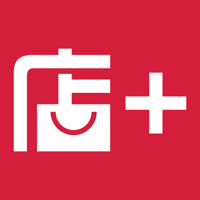商家在后台新增商品前,需要将商品的基础资料设置好,即给商品设置类目、销售属性、基础属性、自定义属性等。

在这些步骤操作结束后,开始在商品管理中新增商品,支持批量商品导入,批量SKC导入。
一、新增商品
入口:商品——商品管理——新增(批量新增选择导入)

a.单款新增
- 填写商品基本档案,货号、吊牌价、品牌、类目、年份为必填项,其中货号、吊牌价手动输入,其他均选择,系统自动获取国标码。
- 商品档案建好后,添加商品规格,选择颜色、尺码。

- 颜色中所选的色系、颜色均为之前在销售属性中设置好的,在此处直接勾选即可,若需新增点击增加。

商家有在后台设定过自定义属性,可对该新增的商品勾选。
b.批量导入
根据下载的模板填写数据,红色标题为必填项。表头部分不能修改,修改后上传无效。

二、页面装修
新增商品保存后,需要进入商品中编辑商品的图片,进入页面装修。


其中“页面装修”(商品主图和详情图的维护,每张图片不得大于10M,SKC图片维护,可以给每个不同的颜色上传图片,在微商城点击颜色查看时以及订单确认页、购物车、订单(微商城、导购APP、商家后台订单管理)的缩略图均会展示编辑后颜色skc图,未编辑则取商品主图)、设计师信息、明星秀。品牌可根据装修需求编辑不同的页面。
三、查询商品
在查询商品时,有红色框内标志代表支持可以批量输入查询。

四、微商城的上架和下架

商品有库存即可在商品管理页面进行微商城上架。
五、其他
- 商品的基本信息可以批量修改;

- 在商品管理中的展示字段顺序可调;
- 设置好商品页面在微商城可以上架;
- 所有商品SPU/SKU/SKC均可导出。

- 吊牌打印
根据之前商品——吊牌打印设置,选择设置好的吊牌打印模板进行商品打印。